杜比音效听起来会比普通音效更立体,更真实,在看电影或者打游戏时杜比音效会有很大帮助,很多的玩家想在玩电脑游戏的时候戴上耳机,那么怎么打开耳机的杜比音效呢?下面跟小编一起来看看吧。

win10电脑打开耳机的杜比音效的办法
1、在状态栏音量图标上右键单击。点声音。
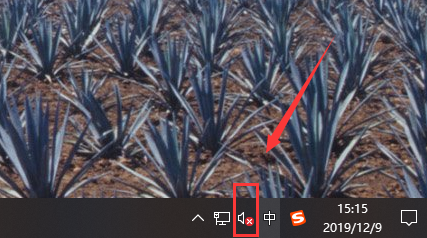
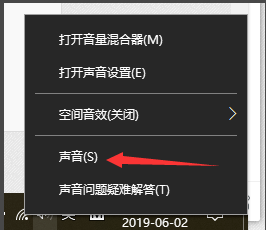
2、点击播放
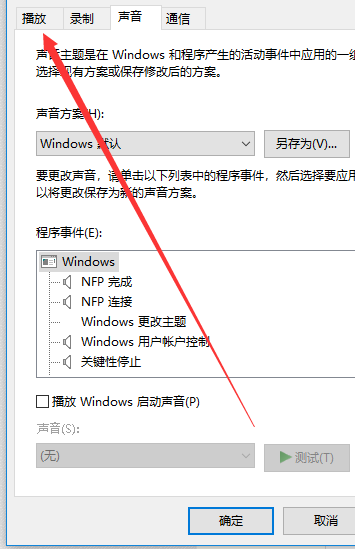
3、双击扬声器。
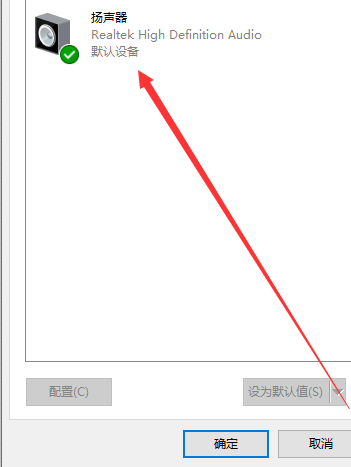
4、点空间音效
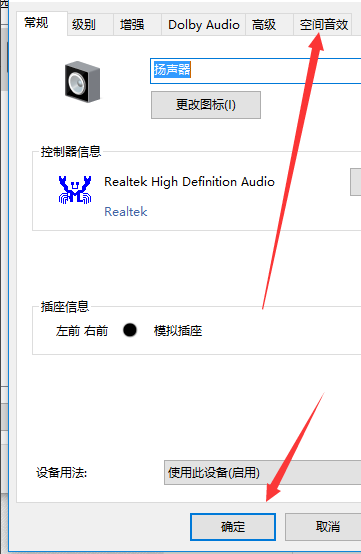
5、选择Dolby Atmos for Headphones,点确定,即可打开用于耳机的杜比音效
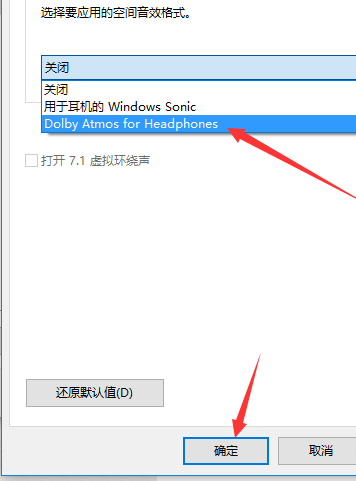
win10杜比设置相关问题
win10杜比全景声如何设置>>
win10杜比音效永久试用>>>
win10声音无法调节怎么办>>>

